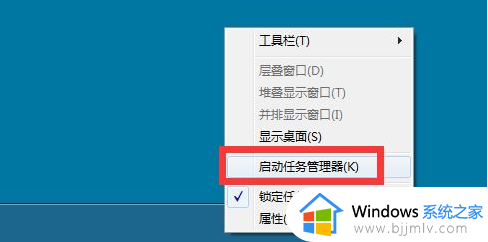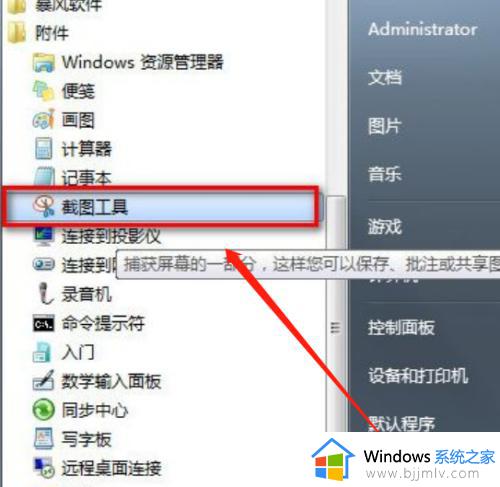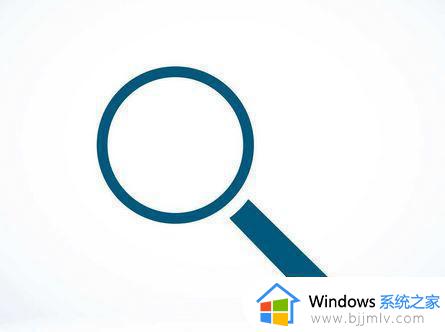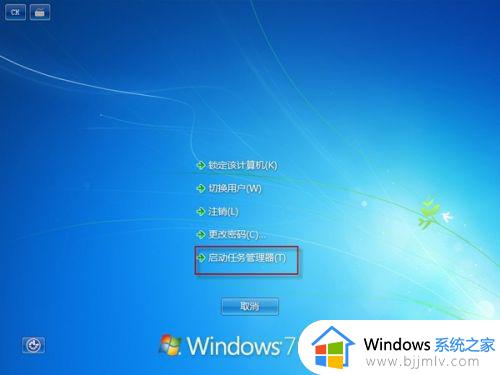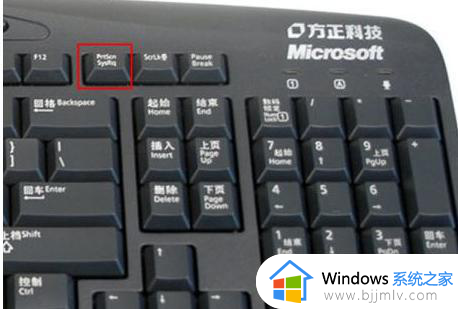win7软键盘快捷键怎么启用 win7怎么打开软键盘快捷键
更新时间:2024-01-08 14:05:29作者:jkai
经常使用win7操作系统的小伙伴应该都知道,软键盘是一种便捷的输入方式,可以帮助我们在没有实体键盘的情况下进行输入。但是有时我们可能会遇到需要使用软键盘却不知道如何打开的问题。那么win7软键盘快捷键怎么启用呢?今天小编就给大家介绍一下win7怎么打开软键盘快捷键,快来一起看看吧。
具体方法:
方法一:
1、首先按住“win”+“R”调出“运行”界面。
2、之后输入“osk”,然后点击“确定”。
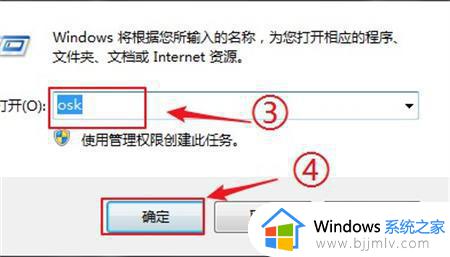
3、最后“软键盘”就会被调用出来了。

方法二:
1、点击“开始”菜单,选择“控制面板”,
2、然后找到“类别”,之后选择“轻松访问”,
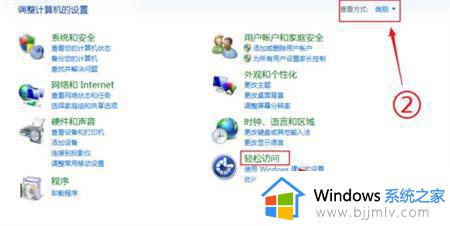
3、紧接着选择“轻松访问中心”,
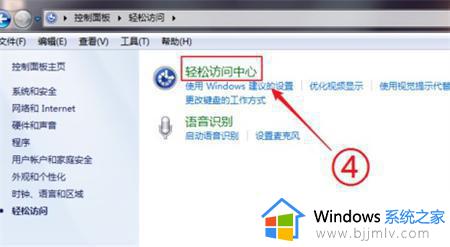
4、最后在里面点击“启动屏幕键盘”,就能打开“软键盘”。
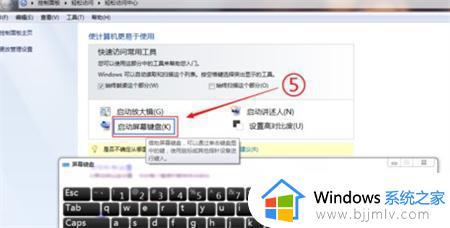
以上全部内容就是小编带给大家的win7打开软键盘快捷键方法详细内容分享啦,不知道怎么操作的小伙伴就快点跟着小编一起来看看吧,希望能够帮助到大家。